CorelDRAW X4教程:制作牛年春节喜庆剪纸效果,本例介绍运用CorelDRAW X4绘制一幅牛年春节喜庆剪纸效果,主要通过运用贝赛尔工具、形状工具、手绘工具、椭圆工具、矩形工具、交互式变形工具、变形工具、交互式透明等工具来完成最终效果,希望朋友们新年快乐,牛年牛气冲天~~
【 tulaoshi.com - CorelDRAW 】
在学习中遇到问题可以到论坛发贴交流!
转眼间09年就切切实实地来了,一切都是那么的顺其自然,为了迎接这新来的牛年。我们来用CorelDRAW X4制作一个牛年的吉祥剪纸。希望将这份牛年的祝福贴上大家的电脑窗口。愿大家牛年里平安、喜乐。。
最终效果:

[next]
一、打开CorelDRAW X4,新建,用贝赛尔工具


然后用形状工具


二、然后按住鼠标右键点击调色板上方的


[next]
三、接下来用贝赛尔工具





[next]
四、为了使剪纸画面更为丰满,我们需要很多的纹样图案,如下图这种简单的欧式花纹图案

可以运用手绘工具



或者像下图这种的中国式的传统图案

先用椭圆工具



然后用交互式变形工具


也可以直接从工具栏中的变边形工具中打开复杂星形工具


[next]
再来介绍一种用CorelDRAW变形工具巧绘简单凤凰的方法
1、先用多边形绘制一个8边形,如图

2、然后用变形工具拉链变形工具


3、选择交互式变形工具



效果如图
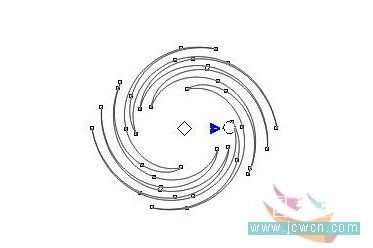
4、再点交互式变形属性栏上的添加新的变形


填充颜色去轮廓

[next]
五、以上绘制好的图案复制,排列,装到前面画好的牛的轮廓里面,如图

六、调整颜色,复制牛和元宝的大轮廓,用交互式透明工具


重叠于红色的牛之上,调整一下其它部位的颜色,如图

加上背景,完成
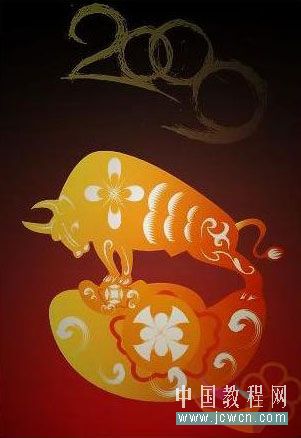
来源:http://www.tulaoshi.com/n/20160128/1465985.html
看过《CorelDRAW X4教程:制作牛年春节喜庆剪纸效果》的人还看了以下文章 更多>>